Як уповільнити відео на iPhone до або після запису
Просунуті моделі iPhone можуть підтримувати функцію уповільненої зйомки, але не мають функцій редагування у фотографіях, тоді як на попередніх моделях важко контролювати швидкість відтворення відео на вашому iPhone. Отже, як уповільнити відео на iPhone стає звичайною проблемою для користувачів iPhone. За винятком проблеми зі швидкістю, ви можете мати різні переваги щодо ефекту сповільнення. Хтось хоче уповільнити готове відео, а хтось надає перевагу уповільненню під час запису, щоб досягти драматичних ефектів. Усі ці проблеми більше не будуть вас хвилювати, оскільки публікація нижче пропонує вам найповніший посібник про те, як уповільнити відео на iPhone до та після запису.
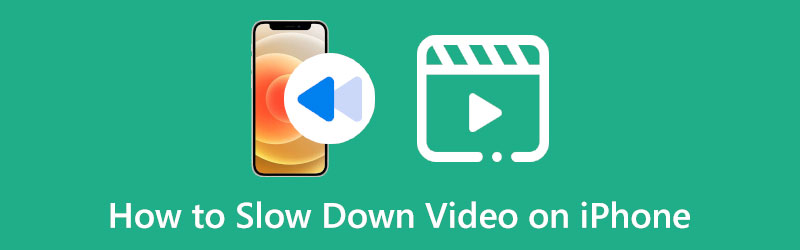
- СПИСОК ПОСІБНИКІВ
- Частина 1: Створення відео з уповільненим рухом на iPhone
- Частина 2: Як уповільнити відео на iPhone після запису
- Додаткова порада: як уповільнити відео на Mac
- Частина 3: Поширені запитання про те, як уповільнити відео на iPhone
Частина 1: Створення відео з уповільненим рухом на iPhone
Незалежно від того, чи є ви аматором чи професіоналом у сфері редагування відео, уповільнення відео на iPhone перед записом може бути дуже простим за допомогою вбудованої функції уповільненої зйомки на iPhone. Функція сповільненої зйомки всередині камери дозволяє подовжити моменти, щоб зробити відео смішнішим під час запису. Ось докладні кроки, як зробити відео в уповільненому режимі на iPhone.
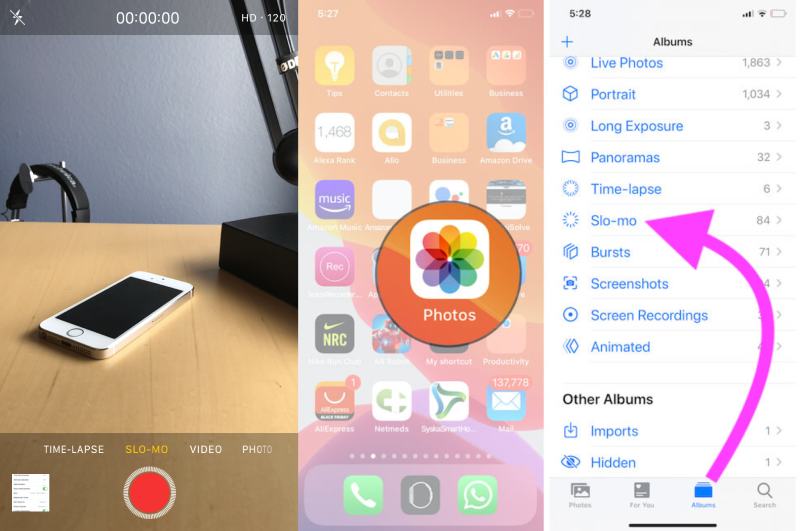
Розблокуйте свій iPhone і відкрийте Камера додаток
Проведіть ліворуч і торкніться SLO-MO над червоною крапкою.
Після торкання торкніться запис кнопку посередині так само, як ви записуєте інші звичайні відео.
Торкніться запис кнопку ще раз, щоб зупинити зйомку. Потім ви можете торкнутися мініатюри в лівому куті, щоб переглянути відео.
Порада: Ви можете знайти своє остаточне відео в категорії Slo-mo у програмі «Фото». Тоді ви можете редагувати відео і визначте, яку частину відео ви хочете сповільнити, торкнувшись Редагувати кнопку. Там, під панеллю часу, ви можете перетягувати повзунки, щоб уповільнити лише певну частину, у той час як інші частини відтворюються зі звичайною швидкістю.
Частина 2: Як уповільнити відео на iPhone після запису
Чи можна уповільнити готове відео на iPhone? Звичайно, це так. iMovie, вбудований відеоредактор, дозволяє сповільнити відео на iPhone після запису. Будучи потужним безкоштовним відеоредактором, iMovie містить багато розширених функцій і дозволяє користувачам редагувати багато відео. У цій програмі ви можете редагувати сповільнене відео або уповільнити відео зі звичайною швидкістю. Кількома дотиками ви можете знайти бажану швидкість для свого відео.
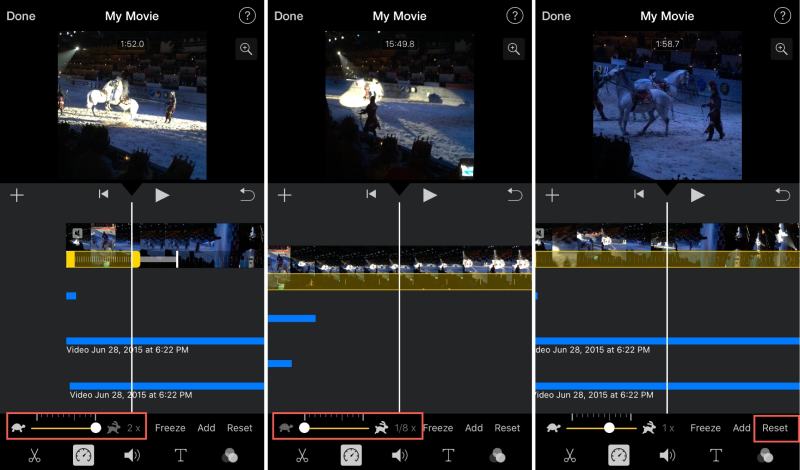
Відкрийте iMovie додаток Якщо у вас його немає, ви можете отримати безкоштовне завантаження з App Store.
Торкніться Створити новий фільм кнопку, а потім кнопку фільм кнопку для налаштування проекту.
Виберіть відеокліп або більше зі своїх Фотографії додаток Потім торкніться швидкість на екрані редагування.
З’явиться повзунок із зображенням черепахи та кролика з обох сторін. Перетягніть маленьку крапку ліворуч, щоб уповільнити відео на iPhone.
Коли ви знайдете задовільну швидкість, ви можете торкнутися Готово кнопку для завершення. Далі торкніться Поділіться кнопку нижче, і ви побачите Зберегти відео варіант. Натисніть на нього, щоб зберегти відео.
Додаткова порада: як уповільнити відео на Mac
iMovie може легко уповільнити відео на вашому iPhone, але ви не можете точно контролювати швидкість відтворення відео. Навіть якщо ви використовуєте iMovie для сповільнення відео на Mac, у вас є лише кілька варіантів керування швидкістю. Таким чином, для тих із вас, хто бажає більше можливостей і точного керування уповільненням відео, ви обов’язково повинні спробувати ArkThinker Video Converter Ultimate на вашому Mac. І окрім точного контролю швидкості відео, ви також можете обрізати відео, витягувати аудіо з відео та виконувати інші дії в цій програмі.
- Встановіть початкову та кінцеву точки для точного керування відео.
- Виберіть із кількох варіантів швидкості відтворення.
- Додайте фільтр або післяефекти для уповільненого відео.
- Синхронізація аудіо та зображень для відео з неправильною швидкістю.
Завантажте безкоштовно цей відеоредактор на свій комп’ютер. Потім встановіть і запустіть його. Ти побачиш Конвертер, MV, Collage і Toolbox на головному інтерфейсі. Щоб налаштувати швидкість відео, потрібно натиснути кнопку Ящик інструментів кнопку, а потім кнопку Контролер швидкості відео кнопку.
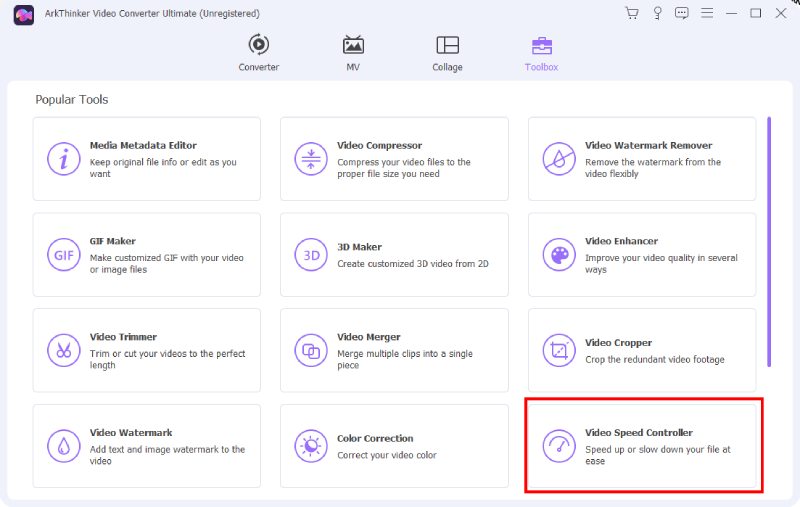
Натисніть великий плюс у спливаючому вікні. Потім ви можете вибрати відео, яке потрібно сповільнити, у папці, що з’явиться, і натиснути його ВІДЧИНЕНО кнопку, щоб підтвердити свій вибір. Після цього, Попередній перегляд з’явиться вікно вашого відео.
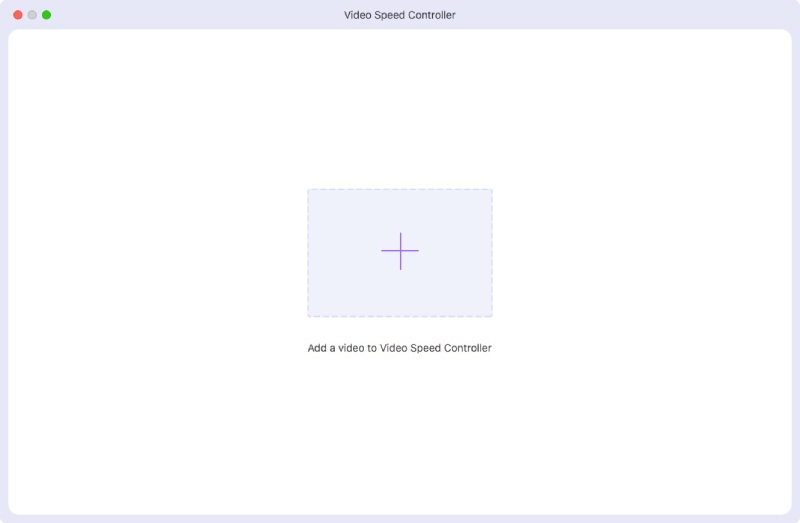
У вікні з’являється багато варіантів швидкості, ви можете натиснути один із них, щоб уповільнити. Визначивши швидкість, ви можете натиснути кнопку Зберегти до кнопку спадного списку, щоб вибрати папку як шлях для збереження. Нарешті натисніть кнопку Експорт кнопка, щоб завершити.
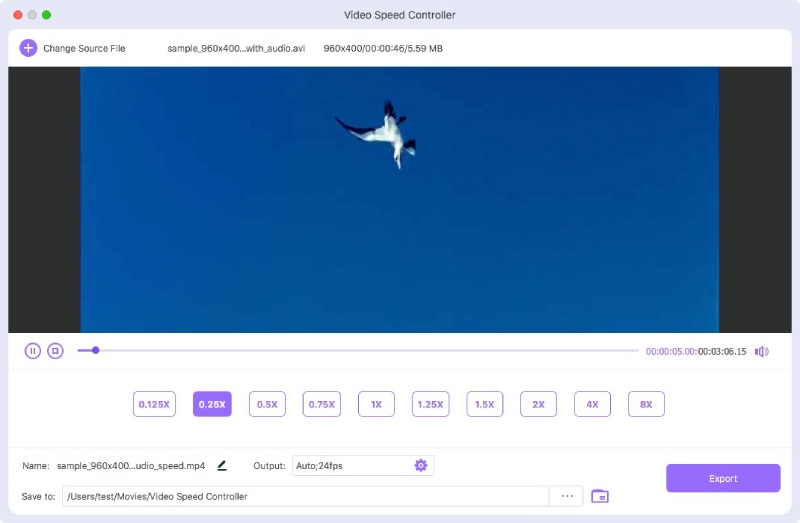
Частина 3: Поширені запитання про те, як уповільнити відео на iPhone
Чи можу я сповільнити відео на iPhone за допомогою фотографій?
Для деяких моделей iPhone ви можете використовувати їх для сповільнення відео в Фотографії додаток Відкривши відео, натисніть Редагувати, з’явиться невелика панель попереднього перегляду з усіма кадрами вашого відео, а також ви побачите багато рядків над цією панеллю попереднього перегляду. Потім ви можете перемістити два повзунки на цій панелі та розмістити їх далеко один від одного. Відповідно, швидкість відео сповільнюється.
Як уповільнити кілька відео разом на iPhone?
Якщо ви хочете застосувати ефект уповільненої зйомки до кількох відеокліпів, iMovie на iPhone — найкращий вибір для вас. Під час створення нового проекту в iMovie ви можете вибрати скільки завгодно кліпів для матеріалу для редагування. Потім ви можете виконати кроки з посібника вище, щоб налаштувати швидкість відтворення.
Яку найменшу швидкість я можу зробити для відео на iPhone за допомогою iMovie?
У iMovie ви можете перетягнути повзунок швидкості та уповільнити відео до 1/8X від звичайної швидкості. Під час перетягування повзунка поточна швидкість відображатиметься поруч із цією панеллю. Ви також можете переглянути функцію уповільнення вище.
Підводячи підсумок, тепер ви можете взяти свій iPhone і відкрити iMovie або камеру зробити відео в уповільненому темпі на вашому iPhone. Таким чином ваше відео напевно стане смішнішим або певний момент у вашому відео може бути перебільшений. Якщо ви хочете більше контролювати швидкість відтворення, спробуйте ArkThinker Video Converter Ultimate до редагувати відео з більшою кількістю функцій.
Що ви думаєте про цю публікацію? Натисніть, щоб оцінити цю публікацію.
Чудово
Рейтинг: 4.6 / 5 (на основі 168 голоси)
Знайти більше рішень
iMovie Змінити співвідношення сторін – як обрізати відео в iMovie Як прискорити відео на iPhone, Android, онлайн та Mac/ПК Безкоштовне програмне забезпечення для редагування відео – 7 найкращих безкоштовних програм для редагування відео Видаліть водяний знак із відео за допомогою 4 засобів для видалення водяних знаків Практичні методи обрізання відео на телефоні або планшеті Android Вичерпний посібник із перегортання відео на iPhone для початківцівВідносні статті
- Редагувати відео
- Дізнайтеся, як обертати та перевертати відео в медіапрогравачі VLC
- Розділіть свій великий відеофайл за допомогою 3 найкращих тримерів фільмів 2022 року
- Детальний посібник про те, як обрізати відео на телефоні Android
- Як вирізати частини відео на комп’ютері iPhone Android
- Дізнайтеся, як вирізати відеокліп у Adobe After Effects 2022
- Легко уповільнюйте відео на iPhone [Додаткова порада]
- 3 простих способи навчитися пришвидшувати відео TikTok
- Детальний посібник, щоб навчитися обрізати відео на TikTok
- Корисні поради, які допоможуть вам навчитися обрізати відео в iMovie
- Як обрізати відео та вирізати частини відео на iPhone



